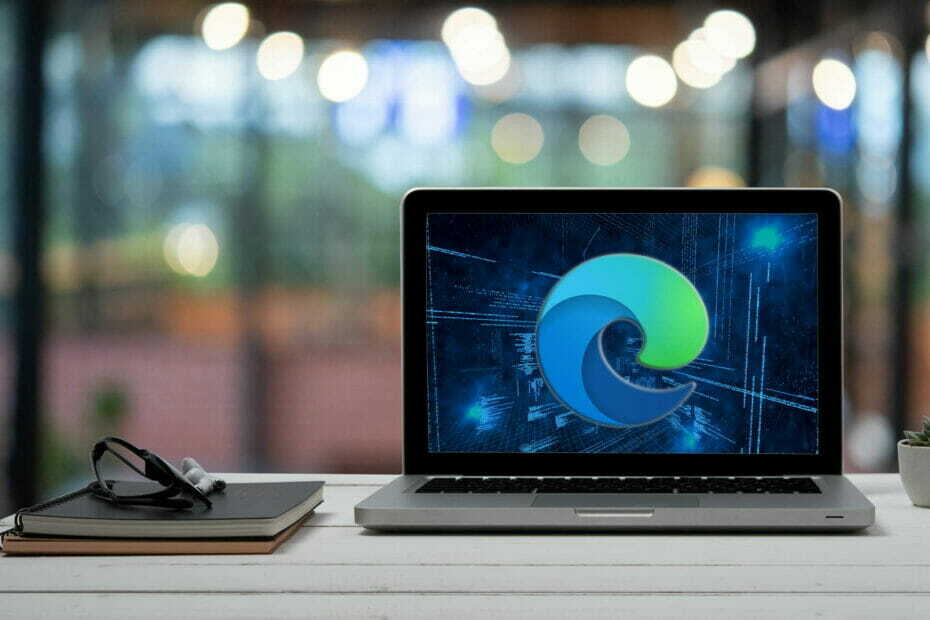- Edge je solidan preglednik, ali mnogi su korisnici sustava Windows 10 izvijestili da se Microsoft Edge uopće neće zatvoriti.
- Rješavanje ovog problema prilično je jednostavno, a najbrži način to je isprobati drugi web preglednik.
- Druga metoda koju možete koristiti je završavanje postupka Microsoft Edge ili korištenje tipkovnih prečaca.
- Ako se Microsoft Edge ne zatvara, možete pokušati resetirati preglednik na zadane vrijednosti da biste riješili problem.

Zaslužili ste bolji preglednik! 350 milijuna ljudi svakodnevno koristi Opera, potpuno razvijeno navigacijsko iskustvo koje dolazi s raznim ugrađenim paketima, povećanom potrošnjom resursa i izvrsnim dizajnom.Evo što Opera može učiniti:
- Jednostavna migracija: koristite Opera asistenta za prijenos izlaznih podataka, poput oznaka, lozinki itd.
- Optimizirajte upotrebu resursa: vaša RAM memorija koristi se učinkovitije od Chromea
- Poboljšana privatnost: integriran besplatni i neograničeni VPN
- Bez oglasa: ugrađeni alat za blokiranje oglasa ubrzava učitavanje stranica i štiti od pretraživanja podataka
- Preuzmite Opera
Edge je možda vodeći Microsoftov preglednik, ali ima nekoliko kvarova.
Neki korisnici Edgea izjavili su na forumima da im se preglednik ne zatvara uvijek. Umjesto toga, kartica se zamrzava i korisnici Edgea ne mogu zatvoriti preglednik gumbom X.
Kad je to redovno izdanje, neki korisnici Edgea mogu potpuno odustati od preglednika. Međutim, postoji nekoliko potencijalnih rješenja zbog kojih se Edge neće zatvoriti.
Kako prisilno zatvoriti Microsoft Edge?
- Pokušajte s drugim preglednikom
- Zatvaranje ruba kada gumb X ne zatvori preglednik
- Otvorite alat za rješavanje problema s aplikacijom Microsoft Store
- Obriši podatke pregledavanja Edgea
- Resetirajte preglednik
- Isključite Edgeova proširenja
- Isključite Internet Explorer
- Ažurirajte Windows

Budući da je najjednostavnije rješenje općenito najbolje, ako se Microsoft Edge ne zatvori, prelazak na učinkoviti preglednik poput Opere trebao bi lijepo obaviti trik.
Ovaj dobro uravnoteženi preglednik jamči da djeluje poput šarma bez zaostajanja, bez smetnji u web-aplikacijama i bez sporosti kada je riječ o vremenu odziva.
Uz to, odlukom za upotrebu Opere dobivate više od jednostavnog preglednika. Samo jednom aplikacijom možete eliminirati gužvu i stres zbog pokretanja softvera treće strane za sve vaše digitalne potrebe.
Opera pokriva gotovo sve one, od sigurnog, anonimnog pregledavanja i deblokiranja geo-ograničenog sadržaja za koji misli da je njegov ugrađeni VPN alat, do snimanja snimaka bez ikakvog napuštanja preglednika.
Njegove najmoćnije značajke usredotočene su na korisnika, a posebno su dizajnirane s obzirom na iskustvo pregledavanja krajnjeg korisnika. Zbog toga su značajke poput adblockera ili integrirani tijekovi rada i plutajući video prozori ubrizgani u Opera tijekom njezine najnovije transformacije.
Pogledajmo ga brzoglavne značajke:
- Također dolazi s podrškom za VR igrače, standardnim sigurnosnim protokolima
- Trenutno pretraživanje i integrirani blokator oglasa
- Novi čitači, način štednje baterije, pretvarači novčane jedinice i vremenske zone itd.
- Nebrojene mogućnosti prilagodbe za prijatnije nego ikad korisničko sučelje
- Kartica Brzina za dodatno ubrzavanje vaših radnih tokova i još mnogo toga

Opera
Zašto se boriti s preglednicima koji ne reagiraju? Isprobajte najbolje u poslu i nikad se ne osvrćite!
2. Zatvaranje ruba kada gumb X ne zatvori preglednik
- Desnom tipkom miša kliknite programsku traku i odaberite Upravitelj zadataka.
- Zatim odaberite Edge na kartici Procesi i pritisnite ga Završni zadatak dugme.

Prečac za Windows također zatvara aktivne prozore radne površine. Pritiskom na prečicu Alt + F4 zatvara se odabrani prozor.
Kao takav, taj tipkovni prečac mogao bi vam dobro doći i za zatvaranje Edgea kada gumb X ne zatvori preglednik.
Kada ne možete zatvoriti Microsoft Edge gumbom X, zatvorite preglednik pomoću jednog od ovih rješenja.
3. Otvorite alat za rješavanje problema s aplikacijom Microsoft Store
- Pritisnite gumb Cortana na programskoj traci sustava Windows 10 da biste otvorili okvir za pretraživanje aplikacije.
- Unesite ključnu riječ rješavanje problema u okviru za pretraživanje aplikacije.
- Odaberite Rješavanje problema da biste otvorili prozor prikazan na snimci izravno ispod.

- Odaberite Microsoft Store Apps i pritisnite njegov Pokrenite alat za rješavanje problema gumb za otvaranje prozora na donjoj slici.
- Tada možete proći kroz predložene odluke alata za rješavanje problema.
Ako ne možete zatvoriti Microsoft Edge, prvo otvorite alat za rješavanje problema aplikacije Microsoft Store.
Kako je Edge aplikacija, to alat za rješavanje problema mogu popraviti brojne Rub se ruši. Taj alat za rješavanje problema možete koristiti na sljedeći način:
Pokrenite skeniranje sustava kako biste otkrili potencijalne pogreške

Preuzmite Restoro
Alat za popravak računala

Klik Započni skeniranje pronaći probleme sa sustavom Windows.

Klik Popravi sve za rješavanje problema s patentiranim tehnologijama.
Pokrenite skeniranje računala pomoću alata za popravak za obnavljanje kako biste pronašli pogreške koje uzrokuju sigurnosne probleme i usporavanja. Nakon završetka skeniranja, postupak popravka zamijenit će oštećene datoteke svježim Windows datotekama i komponentama.
Zapeli ste na pogrešci MicrosoftEdgeCP.exe? Evo cjelovitog vodiča za rješavanje problema koji će vas pokrenuti.
4. Obriši podatke pregledavanja Edgea
- Otvorite Edge i pritisnite ga Postavke i još mnogo toga gumb u gornjem desnom dijelu prozora.

- pritisni Postavke tipku i pomaknite se prema dolje do Izbriši podatke pregledavanja kao na donjoj snimci.

- pritisni Odaberite što ćete očistiti gumb za otvaranje postavki bočne trake na snimci izravno ispod.

- Označite sve potvrdne okvire za podatke tamo i kliknite Čisto za temeljito brisanje podataka preglednika.
- Nakon toga ponovo pokrenite preglednik.
Neki su korisnici otkrili da brisanje predmemorije Edge pomaže u slučaju da se Edge zamrzne, a zatim se ne zatvori.
5. Resetirajte preglednik
- Otvorite aplikaciju Cortana.
- Unesi aplikacije u Cortaninu okviru za pretraživanje i odaberite da biste otvorili Aplikacije i značajke.

- Pomaknite se prema Microsoft Edgeu na popisu aplikacija. Umjesto toga, unesite Rub u okviru za pretraživanje.

- Odaberite Edge i kliknite Napredne opcije za otvaranje daljnjih postavki.
- pritisni Resetirati i kliknite Resetirati opet za potvrdu.
- Imajte na umu da postoji Popravak gumb iznad gumba Resetirati opcija. Možete pritisnuti tu tipku i za popravak preglednika Edge koji se često sruši.
Ako i dalje ne možete zatvoriti Microsoft Edge, resetirajte preglednik. To će vratiti Edge na zadanu konfiguraciju i izbrisati podatke.
Pojednostavite stvari -> Koristite osvježavanje preglednika za osvježavanje predmemorije nekoliko preglednika.
6. Isključite Edgeova proširenja

Do pogreške zatvaranja ruba može doći zbog a produženje treće strane. Edgeova proširenja možete isključiti klikom Postavke i još mnogo toga i Proširenja.
To otvara donju bočnu traku s koje možete odabrati proširenje, a zatim ga isključiti ili uključiti.
7. Isključite Internet Explorer
- Otvorite Run pritiskom na Windows tipka + R prečac.
- Dalje, unesite appwiz.cpl u okviru za tekst Run; i pritisnite u redu dugme.

- Pritisnite Uključite ili isključite značajke sustava Windows za otvaranje prozora na donjoj slici.

- Poništite potvrdni okvir Internet Explorer 11.
- pritisni Da gumb za potvrdu.
- Zatim kliknite u redu da zatvorim prozor.
Neki su korisnici potvrdili da isključivanje Internet Explorera poništavanjem odabira njegovog potvrdnog okvira u Windowsovim značajkama Uključeno ili Isključeno može pomoći ako se Microsoft Edge ne zatvara.
Suočavanje sa zvučnim problemima s YouTubeom u Preglednik Edge? Bolje bolje pogledajte ovaj vodič.
8. Ažurirajte Windows
- Otvorite Cortanu pritiskom na gumb na traci zadataka.
- Ulazni ažuriranje u okviru za pretraživanje Cortane i odaberite za otvaranje Provjerite ima li ažuriranja.

- Zatim pritisnite Provjerite ima li ažuriranja dugme.
- Windows će navesti dostupna ažuriranja ako postoje. Klik preuzimanje datoteka (ili Sada instalirati) za ažuriranje sustava Windows 10.
Microsoft popravlja brojne probleme s Edgeom s ažuriranjima za Windows 10, pa bi ažuriranje sustava Windows moglo pomoći i ako se Microsoft Edge ne zatvori.
Kada je usluga Windows Update konfigurirana za automatsko ažuriranje, Windows se automatski ažurira. Međutim, možda bi ipak vrijedilo ručno provjeriti je li propušteno slijedeći korake odozgo.
To je nekoliko rezolucija koje mogu popraviti preglednik Edge koji se ne zatvara uvijek. Je li netko od njih radio za vas?
Slobodno podijelite svoje iskustvo rješavanja problema s nama posežući za odjeljkom za komentare u nastavku.
 I dalje imate problema?Popravite ih pomoću ovog alata:
I dalje imate problema?Popravite ih pomoću ovog alata:
- Preuzmite ovaj alat za popravak računala ocijenjeno odličnim na TrustPilot.com (preuzimanje započinje na ovoj stranici).
- Klik Započni skeniranje kako biste pronašli probleme sa sustavom Windows koji bi mogli uzrokovati probleme s računalom.
- Klik Popravi sve za rješavanje problema s patentiranim tehnologijama (Ekskluzivni popust za naše čitatelje).
Restoro je preuzeo 0 čitatelji ovog mjeseca.
![Kako rotirati PDF-ove i spremiti promjene [Edge, Windows 10]](/f/ccd635fe175495997bf46aa16031d658.jpg?width=300&height=460)